-Метки
-Рубрики
- Фотохудожники, художники и их работы (8914)
- Натюрморты (834)
- Красивые фотографии (795)
- Иллюстрации (745)
- Живопись. Искусство (515)
- Современные художники (315)
- макро (52)
- Пин - Ап (49)
- Живые фотографии (42)
- Проект Екатерины Рождественской (17)
- Мои мечты о дальних странах, фотопутешествия (2467)
- Туризм, путешествия,транспорт, города (988)
- Парки и сады. Музеи и сокровища мира (676)
- Моя прекрасная планета (630)
- рамочки для тебя и меня (2389)
- поэзия (2243)
- лирика для настроения (1731)
- Рецепты (2087)
- выпечка (742)
- закуски (212)
- Гости на пороге, готовим быстро! (137)
- Суши, роллы, экзот. блюда (28)
- Дом, Сад, Дача, Ландшафт,Огород, Дачная мебель,Бан (1840)
- Хороший урожай (172)
- Вязание (1764)
- жакеты, кардиганы, кофточки, жилеты, свитера (597)
- Головные уборы, шаль, палантин, шляпки, сумочки (158)
- Вязание для всей семьи. Тепло и уютно (55)
- Диета, здоровье, красота (1366)
- Молодая и стройная (15)
- Улыбнемся! (1178)
- Мотиваторы, позитив (88)
- Цветы, Выращивание,Садовые и комнатные цветы (1053)
- Красота цветов! (197)
- красота и роскошь цветов (149)
- схема, украшение, полезное, для блога (1023)
- вяжем крючком (1020)
- Салфетки, коврики, палантины (218)
- музыка (1004)
- Классика рока! (48)
- Легенды, притчи, мифы, истории, интересный мир!!! (981)
- полезности для дома и семьи (880)
- полезные советы (510)
- торты, пироги, пироженое, десерт (855)
- Православие. Вера. Молитвы (765)
- духовные стихи (198)
- дизайн дома, квартиры, шторы, мебель (734)
- Дизайн проект. Стиль.Архитектура (10)
- праздники, поздравления (697)
- Открытки поздравительные!Пожелания на все случаи ж (206)
- праздники, Новый год (159)
- Преображение Господне, Яблочный Спас, Медовый Спас (68)
- Рождество!!! (57)
- Пасха- великий праздник! (43)
- о любви (674)
- Тайны природы, тайна Мирозданья (671)
- Необычные деревья (59)
- для блога (645)
- Полезный самоучитель на лиру (307)
- Комментики-открытки (2)
- психология жизни (627)
- Хочу высказать свои чувства! (24)
- Сундучок рукоделок (621)
- переделка, рукоделие, украшение (210)
- Потому,что я женщина! (615)
- знаменитости (555)
- А за окном....Все времена года! (518)
- цитаты, афоризмы (512)
- мода, стиль, новинка! (469)
- салаты (457)
- ирландское кру-у-ужево, нежное вязание (443)
- Россия. Города. Культура (430)
- Наши ПРАВА (391)
- Все, что пригодится для пользы (236)
- Животные мира. (391)
- птицы, рыбы (166)
- мир необычного (385)
- вяжем малышам и деткам (377)
- Религия: монастыри, соборы, храмы, мечети, святые (369)
- Развитие детей, развлекалки (362)
- Дуплет№№№, о вязании (352)
- Книги о вязании, журналы по вязанию (235)
- видео (351)
- короткометражный фильм (35)
- кройка и шитье (319)
- мастер-класс (314)
- Строительство.Ремонт. (293)
- стройка, строительный материал (206)
- Для мужчин! (287)
- заготовки, закрутки (285)
- личное (276)
- вязание- платье, сарафаны (261)
- вязание цветов (254)
- Фоны (246)
- Кукла (238)
- анимация, фотошоп (221)
- какие мы все разные!!! (215)
- Угадайте, кто это? Или что бы это значило? (16)
- НЕИЗБЕЖНАЯ РЕАЛЬНОСТЬ!!! (208)
- украшение, оформление блюд! (196)
- лекарственные травы (196)
- вышивка (195)
- Ювелирное искусство, украшения (189)
- Драгоценные камни и кристаллы (18)
- керамика, скульптура (165)
- Любимые актеры (161)
- Смотреть фильмы (52)
- кошки-моя слабость! (158)
- домашнее вино, кофе, напитки (158)
- делаем ПРИЧЕСКУ (154)
- витражи, фьюзинг, мозаика, стекло (153)
- красивые женщины (144)
- Свадьба (139)
- флешки (139)
- создаем игрушку (137)
- Заработок (137)
- Вяжем носочки! (126)
- техника (124)
- качаем!!! (124)
- вопрос батюшке (119)
- выбираем косметику (119)
- соленое тесто , пластика (110)
- человек, мнение о нем! (108)
- Автомобили! (102)
- Декупаж (100)
- лоскутное шитье (91)
- православное видео (91)
- Природа: шум ветра, моря, ручья, пение птиц (88)
- учимся рисовать! (86)
- пэчворк (83)
- Библия, Тора, Коран, исследования, толкование (82)
- музыкальные открытки (77)
- эпиграфы для блогов (77)
- фиалочки-сенполии и стрептокарпусы, глоксинии (72)
- квиллинг,сказка из бумажных полос (70)
- клипарты (65)
- варим правильное варенье (62)
- подушка-сплюшка! (61)
- плетение из лозы, газет, журналов (55)
- Программы (54)
- пицца (53)
- батик (47)
- антиквариат (39)
- знамения - небо, земля, космос (37)
- Литература и даже классика!!! (32)
- Смайлики (32)
- Бисер (30)
- Брюгское кружево (27)
- вязание из меха (26)
- Музыка из кинофильмов (25)
- Купальники (13)
- валентинки (13)
- компьютерная графика (13)
- Мои хвастушки! (11)
- мантры (7)
- Тильды- Матильды! (4)
-Фотоальбом

- Личные фото
- 09:13 15.03.2019
- Фотографий: 5

- Фото без Photoshop
- 09:11 15.03.2019
- Фотографий: 34

- Февраль на исходе
- 09:09 15.03.2019
- Фотографий: 11
-Музыка
- Я тебя люблю_-_Тебя, словно белого котеночка
- Слушали: 22034 Комментарии: 33
- Маки_-_Без_тебя__без_твоей_любви
- Слушали: 16405 Комментарии: 22
- Группа_Рождество-ТАК_ХОЧЕТСЯ_ЖИТЬ
- Слушали: 18687 Комментарии: 22
- orkestr_frensisa_leya_franciya_penie_ptic
- Слушали: 27011 Комментарии: 17
- Kate Church
- Слушали: 15391 Комментарии: 11
-Поиск по дневнику
-Подписка по e-mail
-Интересы
-Статистика
Учим текст искриться и взрываться. |
Урок звёздная россыпь или взрывающийся текст.

Создаем новый документ. Размер 150х150 пикс.Или можно больших размеров. Я выбрала побольше. Мне так удобнее работать.
Фон белый. Заливаем черным цветом. Пишим текст.(я написала С Новым Годом!) Шрифт выберите тонкий. Я выбрала шрифт Romantika.
Его,а так же другие шрифты вы можете скачать здесь Ленаголд. Шрифты
Текст растрируем.(щелкните правой кнопкой мыши по слою с текстом и в выпавшем меню выберите РАСТРИРОВАТЬ ТЕКСТ
Создаем копию слоя с фоном(самый первый нижний слой)Для этого становимся на этот слой щелкаем по нему правой кнопкой мыши и выбираем Создать дубликат слоя. Отключаем глазик на самом нижнем слое (Фон). Слои с текстом и копией фона объединяем. Создаем создаем папку.Для этого в окне СЛОИ нажмите на папку внизу (см.скриншот)
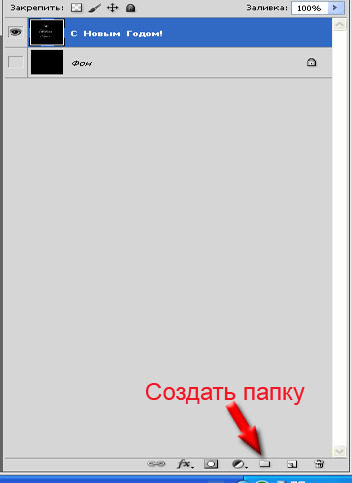
Поместите туда объединенный слой с текстом и фоном.Создайте дубликат этого слоя. У вас должно получится так,как на скриншоте:
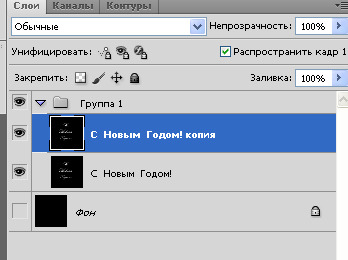
Становимся на верхний слой с текстом (у меня это С Новым Годом! копия) и применяем
к нему ФИЛЬТР-ШТРИХИ-РАЗБРЫЗГИВАНИЕ Значение поставьте такое:
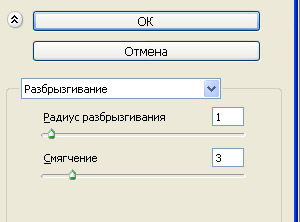
Создайте дубликат этого слоя (отключайте видимость у предыдущего слоя для удобства работы) и увеличиваем значение фильтра на 2.
Снова СTRL+J(создать дубликат) и ФИЛЬТР-ШТРИХИ-РАЗБРЫЗГИВАНИЕ со значением 4.(верхний ползунок)
И так далее дублируем и увеличиваем радиус воздействия фильтра. 7, 10, 13, 17, 20, 23, 25
Теперь у вас должно получится вот так:
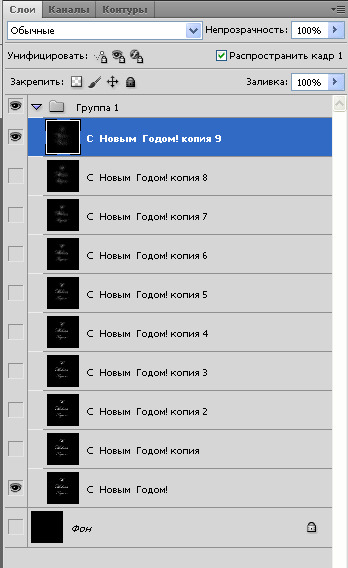
Теперь запишем Экшен,который потом будем применять ко всем слоям, на которых есть фильтр Разбрызгивание.
Становимся на слой с текстом (у меня это С Новым Годом! копия) то есть на тот слой,где мы начали применять фильтр Разбрызгивание.
Вызываем меню Операции(ALT+F9): Создаем новую Операцию (тыкаем на такой же значок, как если бы мы создавали новый слой
внизу меню Операции он стоит второй справа).Называем новую операцию(Экшен) Россыпь и Жмем ОК(ЗАПИСАТЬ)
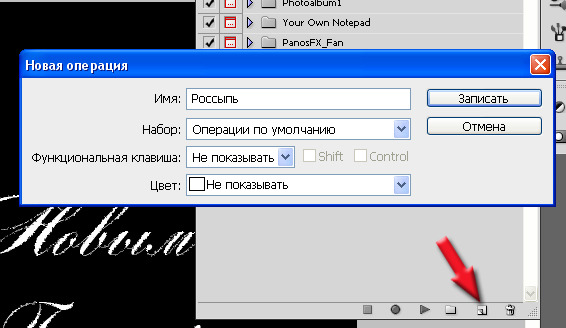
Открываем вкладку КАНАЛЫ (ОКНО-КАНАЛЫ), кликаем с зажатой клавишей CTRL по КРАСНЫЙ КАНАЛ, идем обратно в меню СЛОИ , жмем CTRL +J,
применяем фильтр Размытие по Гауссу( ФИЛЬТР-РАЗМЫТИЕ-РАЗМЫТИЕ ПО ГАУССУ) с радиусом 2 ,затем применяем Контурная резкость (ФИЛЬТР-УСИЛЕНИЕ РЕЗКОСТИ-КОНТУРНАЯ РЕЗКОСТЬ) со значениями близкими со скриншотом (цель - появление пятнышек беленьких )
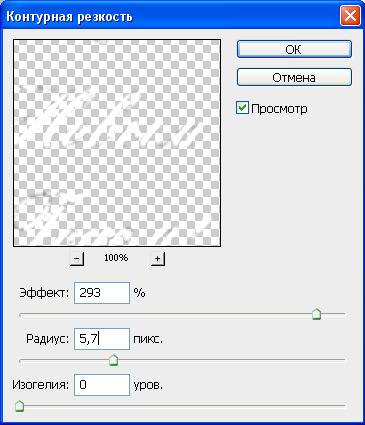
Ставим значение слоя Светлее и жмем на квадратик в меню Операции (первая кнопка слева).
Наш экшен Россыпь готов.
Теперь примените экшен Россыпь ко всем другим слоям. У вас получится вот так
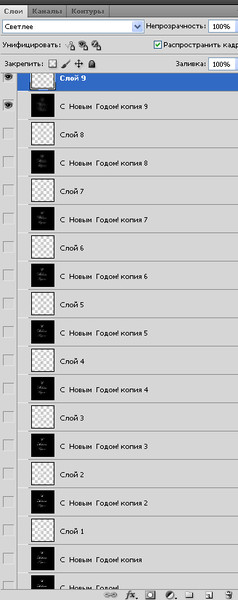
Теперь нам нужно немного подправить новые слои начиная где-то с середины
(у меня это слой Слой 6/от слоя С Новым Годом! копия 7 к которому применяли Разбрызгивание со значением 13 )
Становимся на этот слой (слой 6 прозрачный))и применим к нему фильтр ШУМ (ФИЛЬТР-ШУМ-ДОБАВИТЬ ШУМ)
Применяем к слоям с прозрачным фоном от (слоя 6 и до и до последнего верхнего слоя)
фильтр Шум со значением как на скриншоте.
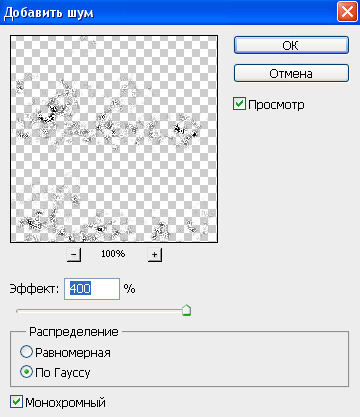
Теперь создаем нашу анимацию. Идем в ОКНО-Анимация (для тех у кого фотошоп CS 2 прыгайте в Имидж Реди),а в меню слои ставим (открываем глазик) на первом самом нижнем слое в папке.
Создаем новый кадр.
В слоях предыдущий слой скрываем и открываем слой копия 1 и прозрачный слой 1
и так по порядку до конца. Кадр - два слоя обычный и прозрачный.У меня получилось 7 кадров.
У вас может больше или меньше это не имеет значения.Теперь точно так же выставляем кадры в обратном порядке.
Если хотите чтобы надпись была не на черном а на каком-то другом фоне.
Вместо черного поставьте под низ подходящий звездный фон, а чтобы его было видно нужно папку поставить на
Осветление основы.Становитесь в слоях на папку и ставиите ОСВЕТЛЕНИЕ ОСНОВЫ и проделываете эту процедуры во всех кадрах.
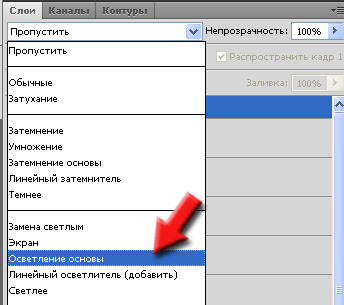
В меню анимации стоим на первом кадре,ставим 0,5 сек.
На всех последующих 0,1 сек.
Значение анимации Постоянно.Сохраняем нашу анимашку ФАЙЛ-СОХРАНИТЬ ДЛЯ ВЕБ.
Ставим gif,сохраняем.
Все! Урок закончен желаю удачи!
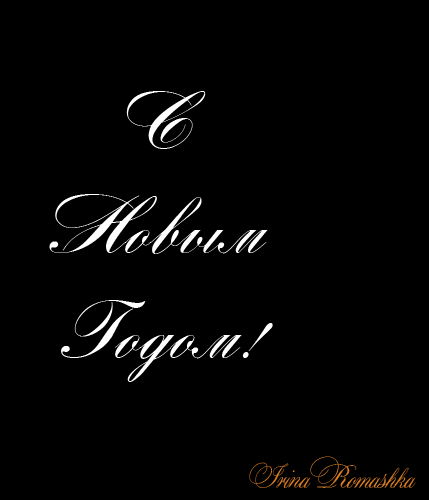

| Рубрики: | анимация, фотошоп |
Понравилось: 3 пользователям
| Комментировать | « Пред. запись — К дневнику — След. запись » | Страницы: [1] [Новые] |









